
William Charles
0
2258
543
 Yahoo'nun Yahoo Mail hizmetine ücretsiz POP3 erişimi sağladığı bir zaman vardı ve hayatın hepsi tatlıydı. Ardından bir gün kötü ağrıları, halıyı ayağımızın altından çekmeye karar verdi ve POP3 hizmetini birinci sınıf bir teklif haline getirdi; Böylece kullanıcılar artık Outlook veya Thunderbird gibi masaüstü e-posta istemcilerini kullanarak Yahoo Mail'den e-posta indiremiyorlardı..
Yahoo'nun Yahoo Mail hizmetine ücretsiz POP3 erişimi sağladığı bir zaman vardı ve hayatın hepsi tatlıydı. Ardından bir gün kötü ağrıları, halıyı ayağımızın altından çekmeye karar verdi ve POP3 hizmetini birinci sınıf bir teklif haline getirdi; Böylece kullanıcılar artık Outlook veya Thunderbird gibi masaüstü e-posta istemcilerini kullanarak Yahoo Mail'den e-posta indiremiyorlardı..
Benim gibi insanlar için Yahoo gelenlerimize (ve ceplerimizde para olmayan) yüzlerce e-posta adresi olan insanlar için üzücü bir gündü. Yahoo’nun e-postalarımızla ilgilenmesine izin vermek ve istediğimiz zaman önemli e-postalara erişememek büyük bir hayal kırıklığıydı. E-postalarımı uzun süre kaybetme korkusuyla yaşadım ve bir gün YahooPOP adı verilen harika bir programla karşılaştım.!
YPOP'lar, eskiden olduğu gibi Yahoo hesabınızdan e-posta indirmek ve göndermek için çevrimdışı bir e-posta istemcisi kullanmanızı sağlar. Başka bir deyişle, YPOP’lar Yahoo mail hesabınız için bir POP3 ve SMTP proxy işlevi görür..
Başlamak için YPOPs yükleyicisini indirin ve Windows makinenize yükleyin. Yükleyici, Windows başladığında YPOP'ların otomatik olarak başlamasını isteyip istemediğinizi soracaktır. Bu seçeneği istiyorsanız, evet deyin veya bırakın. Programları başlangıç rutininin dışında bırakmaktan hoşlanıyorum, bu yüzden bunu geçeceğim. İstediğimde YPOP’ları manuel olarak başlatacağım.
Şimdi yapılandırma kısmı geliyor.
YPOP'lar başlatıldığında, görev çubuğuna sessizce yerleşecek ve yapılandırmak için, simgeye sağ tıklamanız ve tıklamanız yeterli olacaktır. “Yapılandır”.
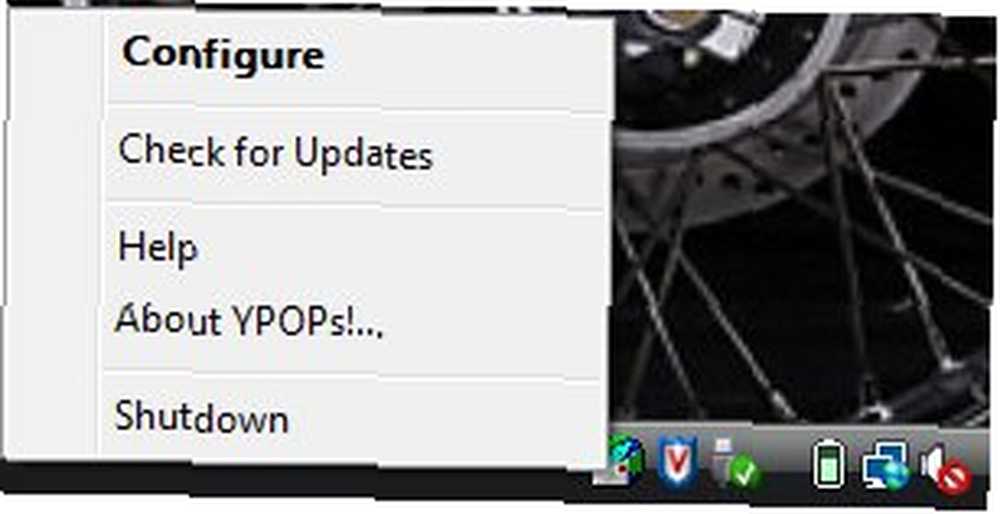
Tüm ayarları olduğu gibi bırakabilirsiniz Ağ ayarları hariç.
Ağ ayarlarında YPOP'ların kutumda çalışması için değiştirmem gereken tek şey POP3 ve SMTP bağlantı noktalarıydı. Nedense, YPOP'lar varsayılan POP ve SMTP portlarıyla çalışmayı reddetti, ben de POP3 portunu değiştirdim 5110 ve SMTP bağlantı noktası 5125. Bu kadar!

E-postaları çevrimdışı okumak için Thunderbird adlı mükemmel bir açık kaynaklı programı kullanıyorum..
Thunderbird'ü ilk kez başlattığınızda, çalışmak için bir e-posta hesabı ayarlamanız istenecektir. İlerleyin, adınızı ve çalışmak istediğiniz e-posta adresini girin. <[email protected]> ve gir localhost POP sunucusu olarak ve localhost SMTP sunucusu adı olarak. Sıradaki tıklayın ve bitirin.
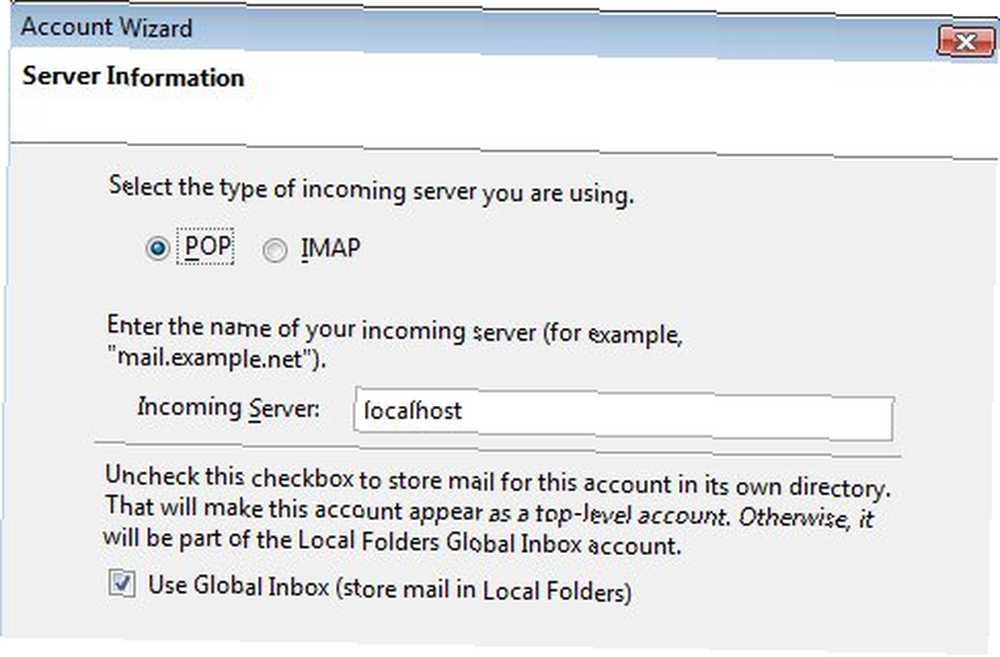
İşiniz bittiğinde, Thunderbird yeni başlattığınız hesaptan e-posta indirmeyi teklif edecek. Şu anda e-postaları indirmesine izin verirseniz, Thunderbird sunucuya bağlanamadığını veya bunun için bir şey yapamadığını söyleyen bir hatayla başarısız olur. Bu normaldir, çünkü varsayılan olarak, Thunderbird, POP3 için 110 numaralı bağlantı noktasını ve SMTP için 25 numaralı bağlantı noktasını seçti; bu YPOP’larda belirlediğimiz gibi değildi..
Thunderbird’ün bağlantı noktası ayarlarını değiştirmek için Araçlar -> Hesap Ayarları, ve altında Sunucu ayarları, bağlantı noktasını değiştir 5110 110 varsayılanından.
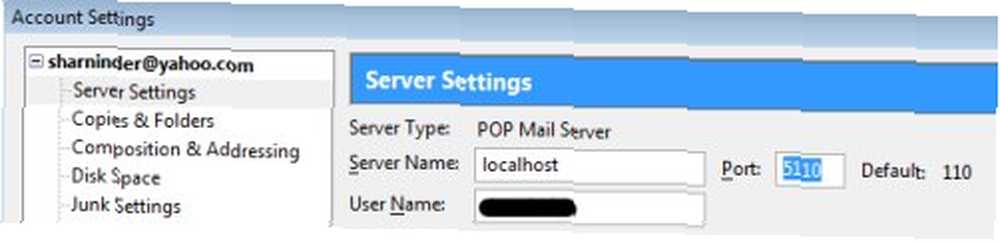
SMTP portunu değiştirmek için, aynı pencerede Giden Sunucu (SMTP) ve Düzenle'ye tıklayın ve SMTP portunu değiştirin. 5125 25 varsayılanından.
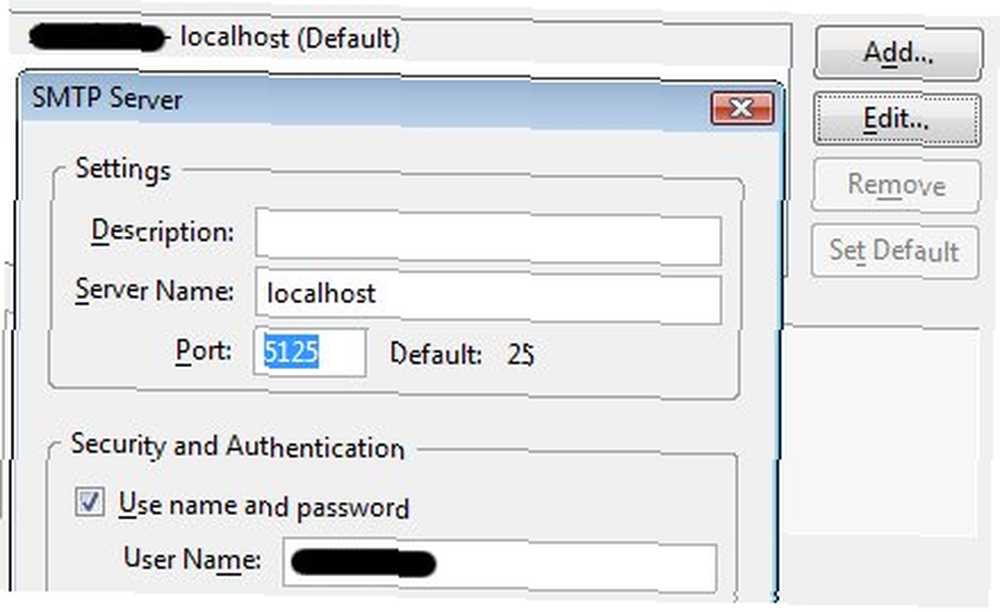
Bu kadar. Ana Thunderbird penceresine geri dönün ve Gönder / Al'a tıklayın. Artık Thunderbird içinden tüm Yahoo e-postanızı gönderip alabilmeniz gerekir ve hiç kimse farkı anlamaz. Artı, bu çirkin reklamları asla Yahoo mail web sitesinde görmek zorunda değilsiniz :-)
YPOP kullanmak için Thunderbird kullanmanız bile gerekmez. Favori e-posta istemcinizi kullanmaya devam edebilir ve Yahoo posta için kullanılacak ikinci bir hesap ekleyebilirsiniz. POP3 ve SMTP bağlantı noktalarını YPOP yapılandırma penceresinde belirlediğinizle eşleşecek şekilde değiştirdiğinizden emin olun.
Ayarlamada sorun yaşıyorsanız, yorumlarda bir soru bırakın; size yardım etmeye çalışacağız..











